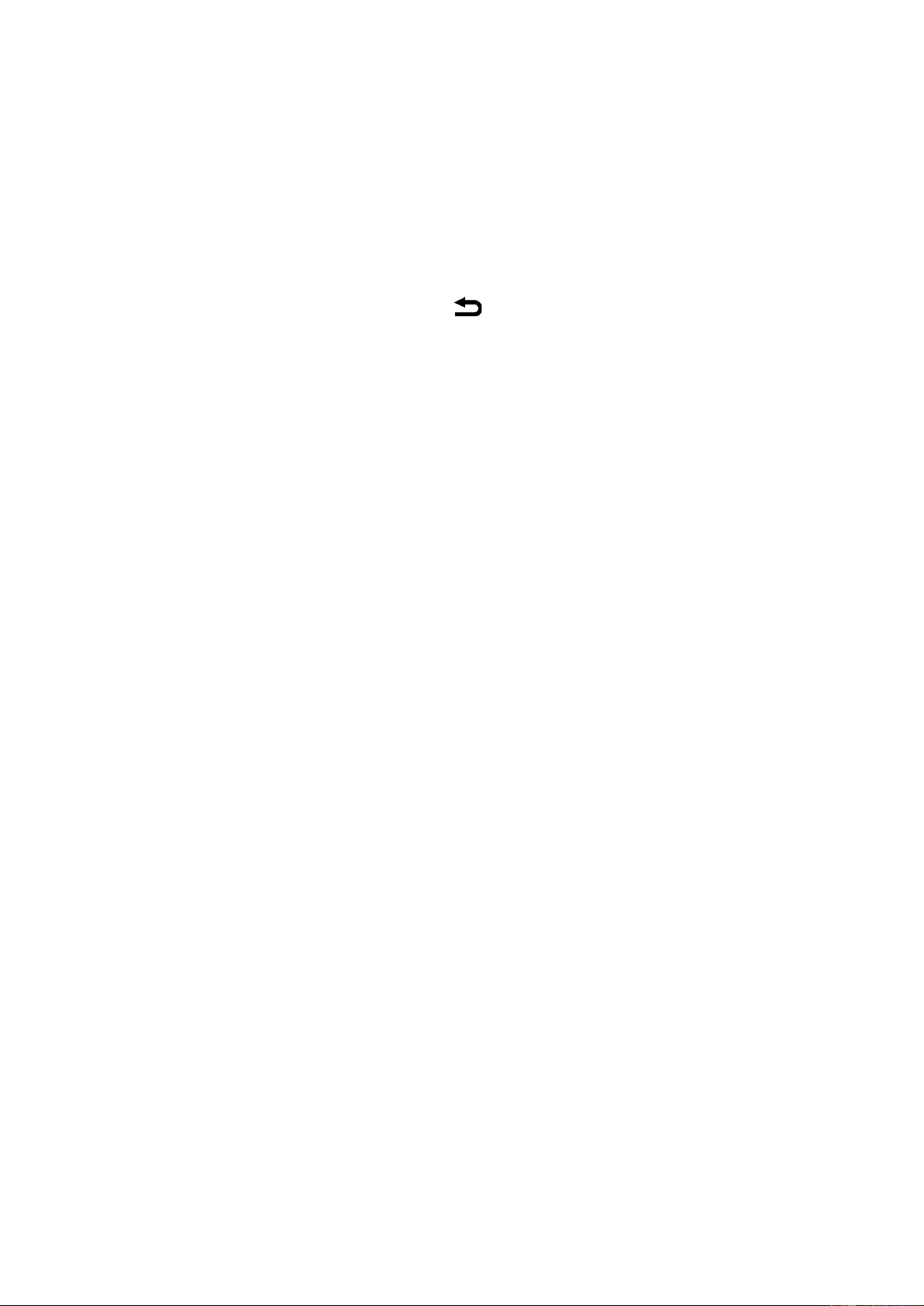⚫ Ordneransicht
Wählen Sie im Hauptmenü das Symbol Folder view aus und drücken Sie dann die mittlere Taste, um
dorthin zu wechseln.
1) Wählen Sie «Card folder» (Kartenverzeichnis) aus und drücken Sie dann die mittlere Taste, um
dorthin zu wechseln. Anschließend werden alle unterstützten Dateien aufgelistet.
2) Drücken Sie die Pfeiltaste links oder rechts, um eine Datei auszuwählen und dann die mittlere Taste,
um das eBook anzuzeigen.
3) Drücken Sie zum Verlassen die Zurücktaste .
⚫ Einstellungen
Wählen Sie im Hauptmenü das Symbol Settings aus und drücken Sie dann die mittlere Taste, woraufhin
nachstehend aufgeführte Liste von Einstellungen erscheint:
1) LCD set (LCD-Einstellungen): Wählen Sie «Backlight» (Hintergrundbeleuchtung) aus und drücken Sie
dann die mittlere Taste, um dorthin zu wechseln. Drücken Sie die Pfeiltaste links oder rechts, um
einen Wert zwischen 0 und 60 s auszuwählen. Nach Ablauf der entsprechenden Zeit wird das
Display abgedunkelt. Der Player ist nach wie vor eingeschaltet, nur das Display ist ausgeschaltet.
2) Language (Sprache): Drücken Sie die Pfeiltaste links oder rechts, um eine Sprache auszuwählen und
dann die mittlere Taste, um diese zu bestätigen.
3) Power off (Ausschalten):
- Off time (Ausschaltzeit): Wählen Sie einen Wert von «0 – 200 Sek.» aus und drücken Sie die
mittlere Taste, um diesen zu bestätigen. Der Player wird sich bei Untätigkeit nach Ablauf dieser
Zeit automatisch ausschalten.
- Sleep time (Einschlafautomatik): Wählen Sie einen Wert von «0 – 120 Sek.» aus und drücken Sie
dann die mittlere Taste, um diesen Wert zu bestätigen. Nach Ablauf dieser Zeit erzwingt der
Player das Ausschalten, egal ob er in Benutzung ist oder nicht. Wählen Sie «0 Min. aus», um
diese Funktion zu deaktivieren.
4) Memory info (Speicherinformation): Drücken Sie die mittlere Taste, um sich die Informationen zur
«Card Capacity» (Kartenkapazität) anzeigen zu lassen.
5) Format Device (Gerät formatieren): Drücken Sie die mittlere Taste, um zu dieser Option zu wechseln
und dann «Ok», um die in den Player eingelegte microSD-Karte zu formatieren, wobei alle Dateien
auf der Karte gelöscht werden.
6) Firmware info (Firmware-Info): Drücken Sie die mittlere Taste, um zu dieser Option zu wechseln, die
auf dem Display «Version» und «Date» (Datum) anzeigt.